ブラウザ用の 6 つの Windows エミュレータ

ブラウザで Windows エミュレータを実行すると、同じデバイス上で異なるバージョンのオペレーティング システムを起動できます。ノスタルジックな目的や教育的な目的で使用してください。これらのエミュレータの中には、仮想マシンのように動作するものもあって、テスト目的で互換性のあるソフトウェアをインストールして実行できます。必要な理由に関係なく、これらの Windows エミュレーターはブラウザーで実行できます。
1. Windows 95 エミュレータ: DOSBox 内の Windows 95
90 年代の作品を求めているなら、DOSBox エミュレータの Windows 95 があなたを呼び戻します。この「古い」バージョンをブラウザで実行できるのは、Windows 95 ディスク イメージのソース コードを JavaScript にコンパイルする DOSBox エミュレータのおかげです。エミュレータはイメージを RAM にロードし、オペレーティング システムと対話するための仮想環境を作成します。
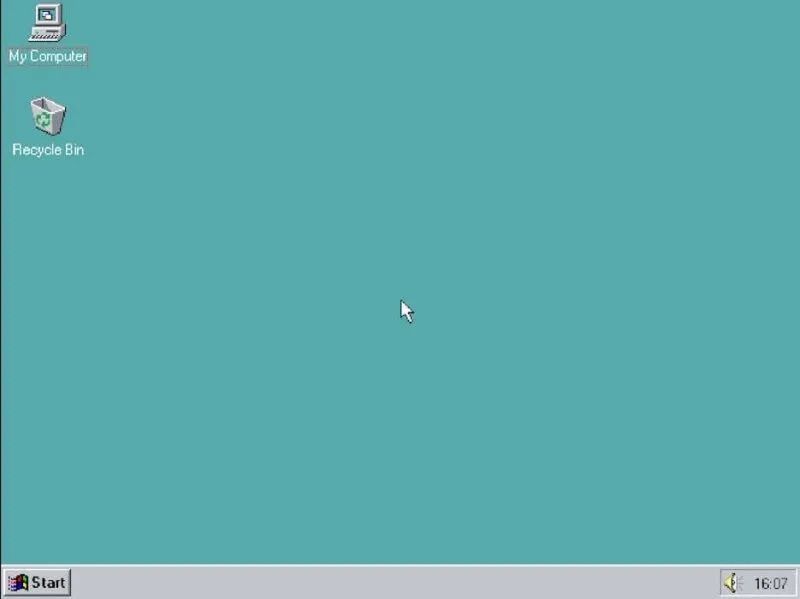
エミュレータをロードすると、ペイントでの描画やワードパッドでの書き込みなど、さまざまなことができるようになります。フリーセル、ハーツ、マインスイーパー、ソリティアなど、Windows 95 に付属の組み込みゲームをプレイすることもできます。
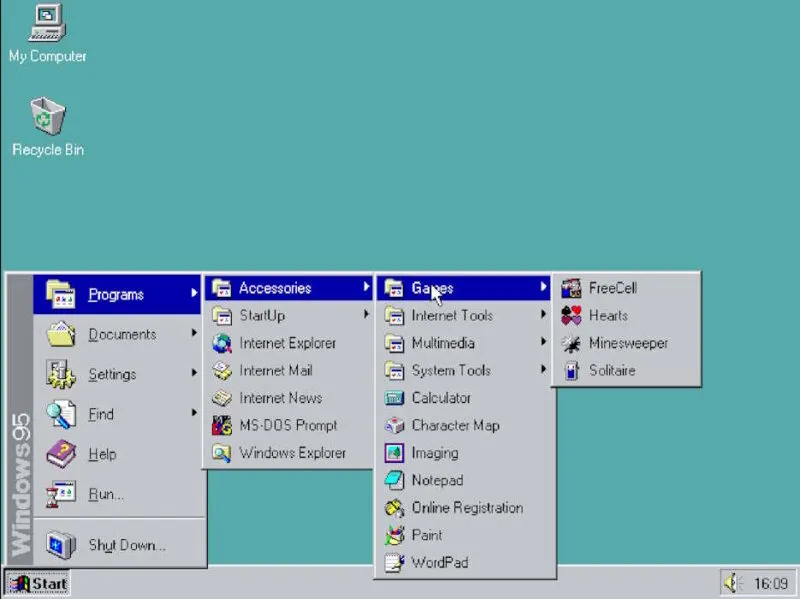
Windows 95 エミュレータは、ブラウザのローカル ストレージに加えた変更を保存するため、ワードパッドなどの Windows 95 プログラムで作成したファイルをデスクトップ上で見つけることができます。ただし、転送はできません。エミュレータの内外でファイルを操作したり、Internet Explorer を介してインターネットにアクセスしたりできます。
2. Windows 98 エミュレータ: Windows 98 – 仮想 x86
Windows 98 – Virtual x86 は、仮想環境で Windows 98 の完全に機能するバージョンを提供します。プログラム、ゲーム、ツールへのアクセスがすべて揃っています。
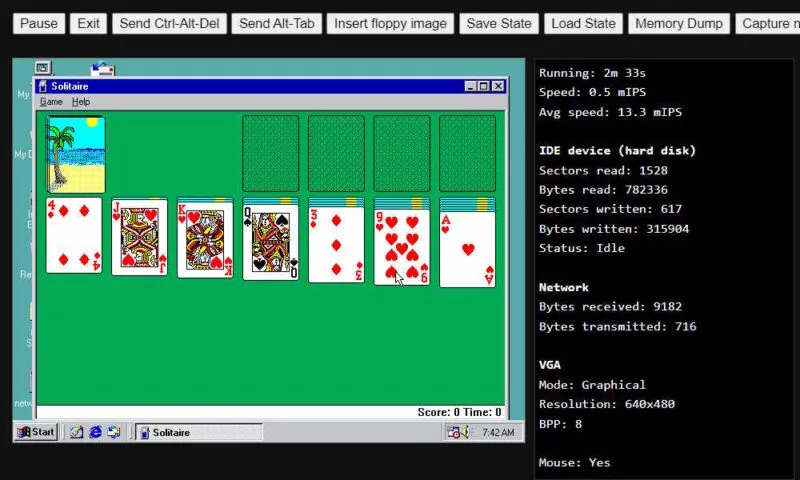
Internet Explorer を使用して Web を閲覧することもできますが、一部の最新の Web サイトにはアクセスできない場合があります。エミュレータでインターネットにアクセスできるようにする場合は、必ず最初にnetworking.batファイルを実行してください。デスクトップにあります。さらに、技術に十分精通している場合は、互換性のあるゲームやプログラムをエミュレータ内にインストールできます。
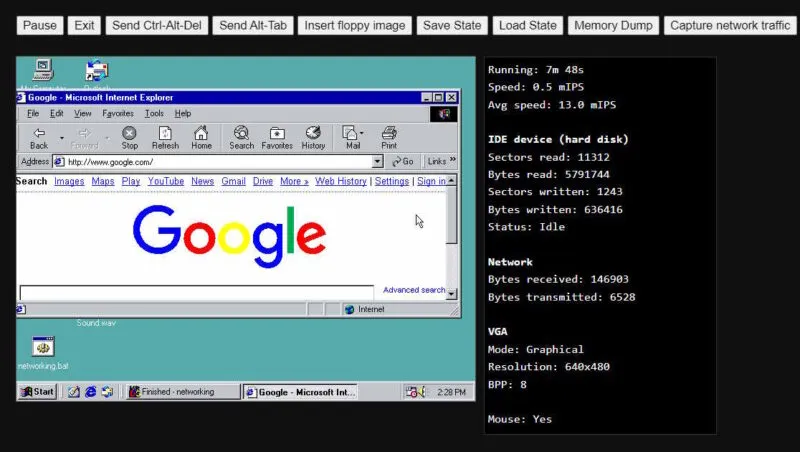
このエミュレータを使用すると、外部ストレージ デバイスからディスク イメージをロードできます。さらに、ブラウザが BIN ファイルとしてダウンロードするエミュレータの状態を保存することもできます。後でロードして、中断したところから再開できます。
3. Windows XP エミュレータ: WinXP
WinXPを使用すると、Windows XP のユーザー インターフェイスを忠実に再現できます。残念ながら、一部のプログラムやオプションが動作しないため、すべての機能を利用することはできません。たとえば、Internet Explorer を起動することはできますが、インターネットにアクセスすることはできません。

ただし、できることは、Windows XP のさまざまなメニューを探索することです。ペイントや Winamp などの一部のプログラムを実行することもでき、これらは元の OS と同じように動作します。たとえば、Winamp は音楽ファイルを再生します。(これらはプリロードされたファイルであり、独自のファイルをロードすることはできません。)

また、唯一動作するゲームであるマインスイーパをプレイすることもできます。ソリティア、フリーセル、ハーツ、ピンボールなどの他のゲームは残念ながら動作しません。
4. Windows 7 エミュレータ: Win7 モバイル
Win7 Simu は、Microsoft の最も人気のあるオペレーティング システムの 1 つである Windows 7 を忠実に再現したものです。エミュレータで Windows 7 の機能の一部を探索し、いくつかのアプリケーションやゲームを実行できます。

Google Chrome、電卓、メモ帳、ペイント、コマンド プロンプトなど、多数のプログラムがすでにインストールされています。これらは機能的であり、期待どおりに機能します。メモ帳やペイントで作成したファイルを保存することもできます。
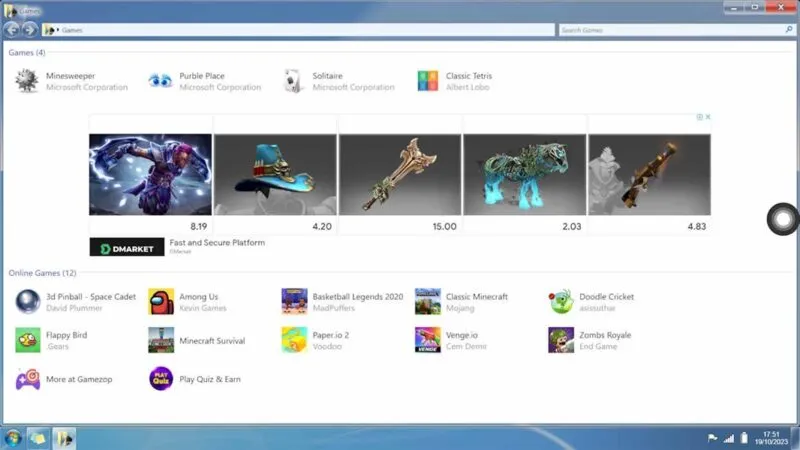
Chrome と Internet Explorer を使用してインターネットにアクセスします。ただし、 iframe を使用して Web サイトを読み込む拡張機能をダウンロードする必要があります。一言で言えば、iframe は他の親 Web ページ内に Web ページを埋め込むテクノロジーです。マインスイーパーやソリティアなど、さまざまな人気ゲームがプリインストールされています。しかし、おそらくゲーマーにとって最も興味深い部分は、Flappy Bird、Among Us、Minecraft Survival、Zombs Royale などの最新のオンライン ゲームが含まれていることです。
5. Windows 10 エミュレーター: Windows VPS
Windows VPS は、 Windows 10 を単に再現したものではなく、実際の仮想マシンです。ロードしたら、試用版を使用できる時間が 20 分間あり、その後中断されます。ただし、試用版は何度でもロードして使用することができ、毎回 20 分間無料で使用できます。
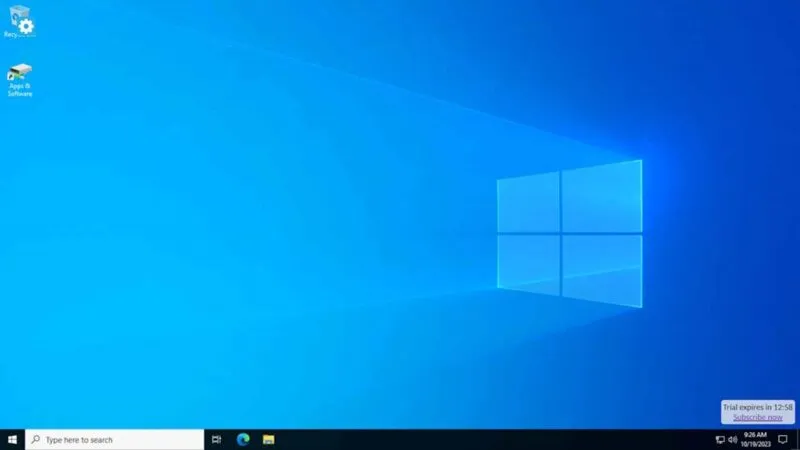
Windows VPS を使用すると、さまざまなことができます。これには、設定の変更、さまざまな Windows アクセサリや管理ツールの使用が含まれます。たとえば、PowerShell またはレジストリ エディターで何かを試したい場合は、ここで実行できます。ただし、エミュレータを閉じると、進行状況は保存されません。
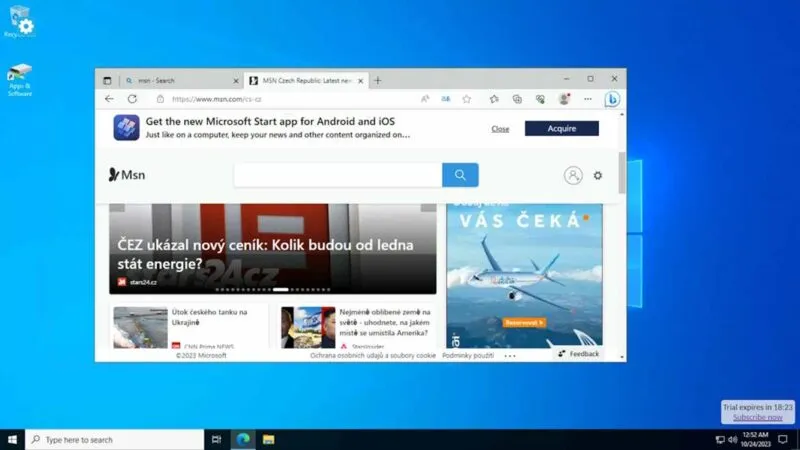
Edge を使用してインターネットにアクセスできます。また、コンピュータを危険にさらすことなく、仮想マシンに新しいプログラムをインストールし、安全な環境でテストすることもできます。
6. Windows 11 エミュレータ: Win11React
Win11React は、Web テクノロジーを使用してブラウザー上で Windows 11 を可能な限り忠実に複製するエミュレーターです。開発者は JavaScript、React、CSS を使用してこれを構築しました。このガイドの他のエミュレーターとは異なり、Windows イメージを RAM にロードせず、基本的にブラウザーで Windows 11 Web アプリを実行します。
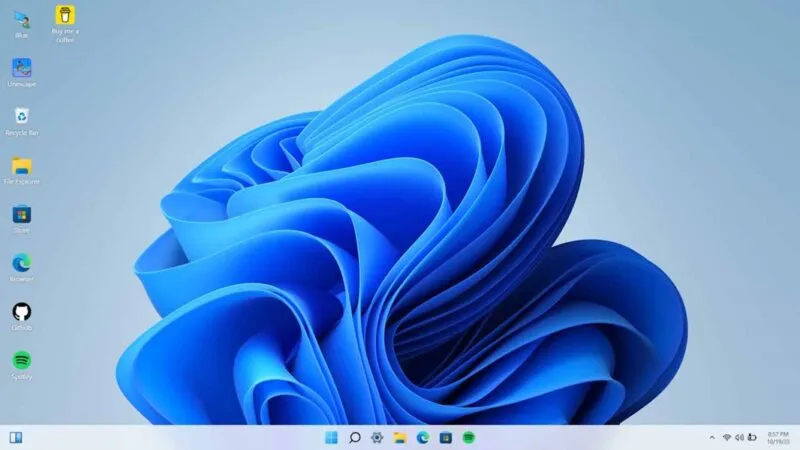
Windows 11 がどのようなものかを基本的に知りたいだけの場合、Win11React はエミュレーターとして機能します。制限を認識している限り、失望することはありません。エミュレータでは、コマンド プロンプト、電卓、メモ帳などのさまざまなプログラムを実行できます。ただし、プログラムの使用中に行った操作を保存することはできません。たとえば、エクスプローラーにはアクセスできますが、新しいフォルダーを作成することはできません。また、メモ帳では、作成したテキスト ファイルを保存することはできません。
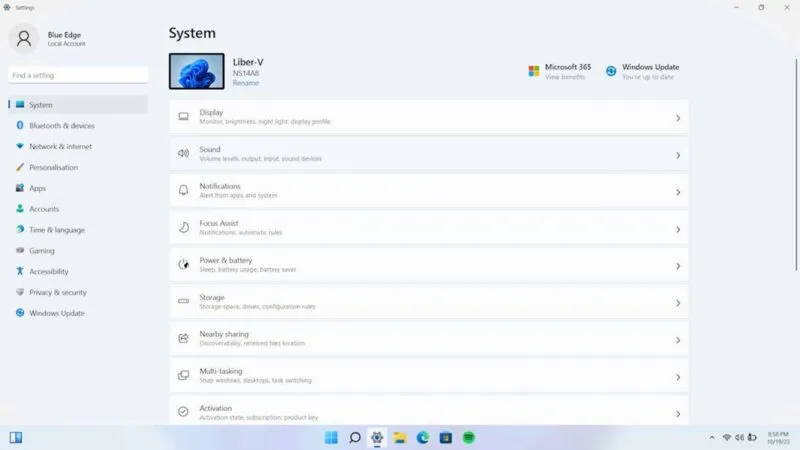
設定アプリにもアクセスできますが、何も変更できません。基本レベルのメニューは利用できますが、より深い設定ページに移動することはできません。エミュレータには GitHub、Spotify、Discord がありますが、機能しません。これらは、アプリのさまざまな状態のスナップショットに似たインターフェイスにすぎません。ただし、Edge は完全に機能しており、さまざまな Web サイトを閲覧することもできます。ただし、何もダウンロードしてインストールすることはできません。
インストールの手間をかけずに Windows を体験
Windows 95 から Windows 11 まで、これらのオペレーティング システムの探索に役立つ Windows エミュレーターを見つけるのは難しくありません。最も優れている点は、最新のブラウザがあれば、さまざまなデバイスからアクセスでき、インストールする必要がないことです。エミュレートする他のオペレーティング システムを探している場合は、おそらくデスクトップ用のこれらの Android エミュレータが興味を引くでしょう。また、懐かしさを感じているゲーマーの方は、これらのNintendo 64 エミュレータを試してみてください。
画像クレジット: Pexels。すべてのスクリーンショットは Chifundo Kasiya によるものです。



コメントを残す